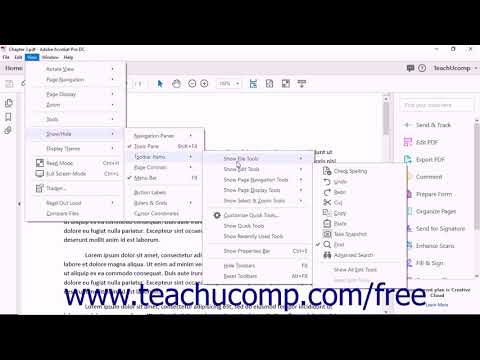Wśród wielu fajnych funkcji i funkcji Adobe Acrobat umożliwia także obracanie stron dokumentu PDF. Wystarczy kilka kliknięć i jest dostępny we wszystkich najnowszych wersjach programu Acrobat. Pokażemy Ci jak.
Kroki

Krok 1. Otwórz okno dialogowe Obróć strony
Użyj jednej z następujących metod:
- Z menu Narzędzia wybierz Strony, a następnie Obróć.
- Z menu Opcje w panelu Miniatury stron panelu nawigacji wybierz polecenie Obróć strony.

Krok 2. Ustaw kierunek obrotów
Wybierz wielkość i kierunek obrotów: 90 stopni przeciwnie do ruchu wskazówek zegara, 90 stopni zgodnie z ruchem wskazówek zegara lub 180 stopni.

Krok 3. Określ zakres stron
W przypadku Stron określ, czy chcesz obracać wszystkie strony, wybrane strony, czy zakres stron.

Krok 4. Określ numery stron
W menu Obróć określ strony parzyste, nieparzyste lub obie, a następnie wybierz orientację stron, które mają zostać obrócone.
Uwaga: te ustawienia są ważne, aby umożliwić obracanie dowolnej strony w dokumencie, niezależnie od jej numeru strony lub orientacji. Na przykład, jeśli wybrałeś Strony portretowe od drugiego Obracać się listy, a jeśli wybrana strona jest stroną poziomą, wybrana strona nie zostanie obrócona.

Krok 5. Kliknij OK. Wybrane strony są obracane w określonym kierunku
Metoda 1 z 2: Przez skróty klawiaturowe

Krok 1. Przytrzymaj Ctrl+⇧ Shift i naciśnij - aby obrócić stronę w lewo, aż strona będzie miała prawidłową orientację.

Krok 2. Przytrzymaj Ctrl+⇧ Shift i naciśnij +, aby obrócić stronę w prawo, aż strona będzie miała prawidłową orientację.
Metoda 2 z 2: Z PDF Shaper Professional

Krok 1. Wybierz opcję Obróć strony

Krok 2. Wybierz Dodaj, aby dodać plik

Krok 3. Wybierz Opcje, aby zaznaczyć, które strony chcesz obrócić
Wideo - Korzystając z tej usługi, niektóre informacje mogą być udostępniane YouTube

Porady
- Aby tymczasowo zmienić widok strony, wybierz polecenie Widok > Obróć widok > Zgodnie z ruchem wskazówek zegara lub Przeciwnie do ruchu wskazówek zegara. Oryginalna orientacja strony zostanie przywrócona przy następnym otwarciu pliku PDF.
- Pamiętaj, że dzięki skrótom klawiaturowym orientacja zmieni się tylko w jednostkach 90 stopni.